Có phải các liên kết trên Instagram không hoạt động? Liên kết của bạn có thể không chính xác hoặc ứng dụng Instagram của bạn có thể đang gặp trục trặc kỹ thuật. Dù bằng cách nào, bạn có thể khắc phục mục có vấn đề để giải quyết vấn đề của mình và làm cho các liên kết tiểu sử hoạt động trong tài khoản Instagram của bạn. Chúng tôi sẽ chỉ cho bạn cách thực hiện điều đó trên thiết bị iPhone hoặc Android của bạn.
Một số lý do khiến liên kết Instagram của bạn không hoạt động là do liên kết của bạn không hợp lệ hoặc spam, ứng dụng của bạn có lỗi, các tệp được lưu trong bộ nhớ đệm của ứng dụng bị hỏng, ứng dụng của bạn đã lỗi thời, v.v.

Kiểm tra và đảm bảo liên kết của bạn hợp lệ
Khi Instagram liên kết không hoạt động của bạn, hãy kiểm tra và đảm bảo liên kết của bạn hợp lệ. Có thể bạn đã gõ nhầm liên kết dẫn người dùng đến đâu đó, gây ra sự cố liên kết của bạn.
Trong trường hợp này, bạn có thể đảm bảo liên kết của mình là chính xác bằng cách sao chép liên kết từ nguồn của liên kết đó và dán lên Instagram. Điều này tránh lỗi chính tả và các vấn đề khác với liên kết của bạn, đồng thời đảm bảo Instagram chấp nhận liên kết của bạn.
Kiểm tra xem liên kết của bạn có phải là spam hay không
Không phải tất cả các liên kết hợp lệ đều được Instagram hỗ trợ. Điều này có nghĩa là bạn không thể sử dụng liên kết spam, hợp lệ trong tiểu sử Instagram của mình. Liên kết hiện tại của bạn có thể có quá nhiều chuyển hướng hoặc dẫn đến một trang web spam, khiến Instagram từ chối liên kết.
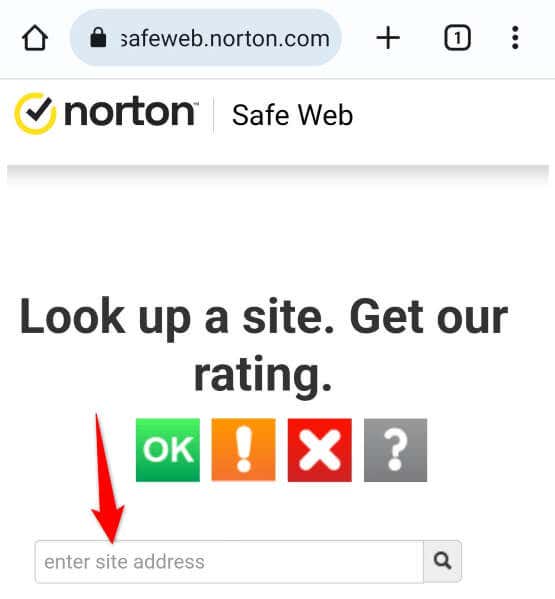
Trong trường hợp này, hãy đảm bảo liên kết của bạn không có nhiều chuyển hướng và trỏ đến một trang web hợp pháp. Bạn có thể sử dụng trình kiểm tra liên kết dựa trên web thích QuétURL hoặc Norton Web An Toàn để kiểm tra xem một liên kết có an toàn để sử dụng hay không.
Buộc đóng và mở lại Instagram trên điện thoại của bạn
Một lý do khiến liên kết của bạn không hoạt động là vì Ứng dụng Instagram đang gặp sự cố của bạn. Những sự cố ứng dụng như vậy rất phổ biến và những sự cố này xảy ra ở hầu hết các ứng dụng bạn sử dụng trên điện thoại của mình. Một cách để giải quyết những vấn đề nhỏ này là buộc đóng và mở lại ứng dụng của bạn.
Việc này sẽ tắt và bật lại tất cả tính năng của ứng dụng, có thể khắc phục được sự cố của bạn. Lưu ý rằng bạn chỉ có thể buộc đóng ứng dụng trên Android. Bạn sẽ phải sử dụng phương pháp đóng và mở tiêu chuẩn trên iPhone của mình.
Trên Android

- .
Trên iPhone
Xóa bộ nhớ đệm Instagram trên điện thoại Android của bạn
Giống như nhiều ứng dụng khác, Instagram tạo và sử dụng các tệp bộ nhớ đệm để nhanh chóng phân phát nội dung của bạn. Đôi khi, các tệp được lưu trong bộ nhớ đệm này bị hỏng, không thể cung cấp nhiều tính năng ứng dụng khác nhau. Bạn có thể gặp sự cố với ứng dụng của mình khi điều này xảy ra.
Thật may mắn là trong trường hợp này, bạn có thể giải quyết vấn đề một cách dễ dàng trước xóa các tập tin bộ nhớ cache của ứng dụng của bạn. Bạn không bị mất các tệp tài khoản khi thực hiện việc này và ứng dụng của bạn sẽ xây dựng lại các tệp bộ nhớ đệm khi bạn sử dụng ứng dụng.
Lưu ý rằng bạn chỉ có thể xóa tệp bộ nhớ đệm của ứng dụng trên Android. Bạn sẽ phải xóa ứng dụng trên iPhone để xóa dữ liệu được lưu trong bộ nhớ đệm của ứng dụng.

Xóa dữ liệu trình duyệt web trong ứng dụng của Instagram
Nếu bạn để ý, Instagram sử dụng trình duyệt web trong ứng dụng để tải các liên kết bạn nhấn vào trong ứng dụng. Ứng dụng thực hiện điều đó nên bạn không cần phải rời khỏi ứng dụng của mình để truy cập vào một liên kết. Đôi khi, dữ liệu của trình duyệt web trong ứng dụng này bị hỏng khiến các liên kết trong ứng dụng của bạn không hoạt động.
Một cách có thể khắc phục được sự cố của trình duyệt này là trước xóa dữ liệu đã lưu của trình duyệt. Bạn có thể thực hiện việc này trong Instagram và chúng tôi sẽ hướng dẫn bạn cách thực hiện.

Cập nhật Instagram của bạn cho iOS hoặc Ứng dụng Android.
Không cần phải nói rằng bạn nên luôn cập nhật tất cả các ứng dụng trên điện thoại của mình. Nếu bạn chưa cập nhật ứng dụng Instagram của mình trong một thời gian dài, đó có thể là lý do khiến các liên kết của bạn không hoạt động. Các phiên bản ứng dụng cũ thường có nhiều lỗi, bạn có thể giải quyết trước cập nhật phiên bản ứng dụng.
Bạn có thể khắc phục sự cố liên kết cũng như thêm các tính năng mới cho ứng dụng Instagram của mình trước cập nhật ứng dụng của bạn lên phiên bản mới nhất.
Trên Android
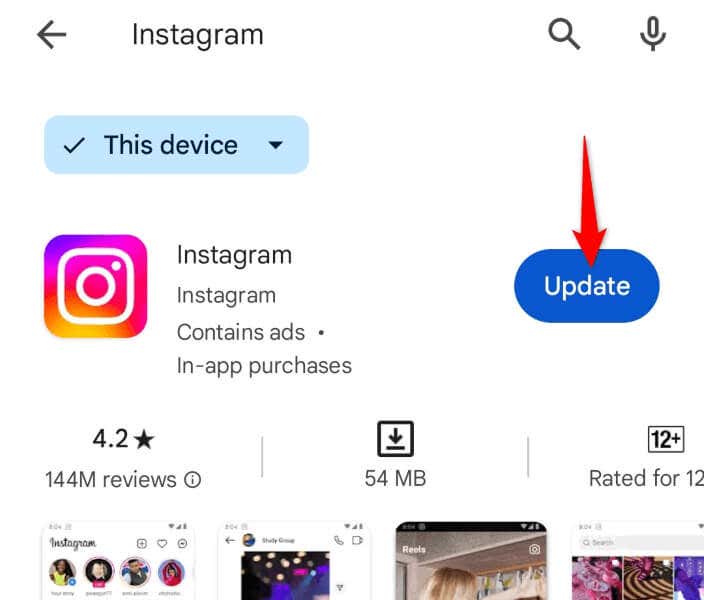
Trên iPhone

Khắc phục các liên kết Instagram không hoạt động bằng cách xóa và cài đặt lại ứng dụng
Nếu sự cố liên kết vẫn tiếp diễn ngay cả sau khi cập nhật ứng dụng thì bản thân ứng dụng Instagram của bạn có thể bị lỗi. Điều này không quá hiếm vì các ứng dụng dành cho thiết bị di động thường bị hỏng vì nhiều lý do. Các tệp cốt lõi của ứng dụng của bạn có thể bị hỏng hoặc ứng dụng của bạn có thể đến từ một nguồn không đáng tin cậy.
Dù bằng cách nào, bạn có thể giải quyết vấn đề trước loại bỏ và cài đặt lại ứng dụng trên điện thoại của mình. Làm như vậy sẽ xóa tất cả các tệp ứng dụng và đưa các tệp ứng dụng chính thức và đang hoạt động vào điện thoại của bạn.
Bạn không bị mất dữ liệu tài khoản khi cài đặt lại ứng dụng nhưng bạn sẽ phải đăng nhập lại vào tài khoản của mình.
Trên Android
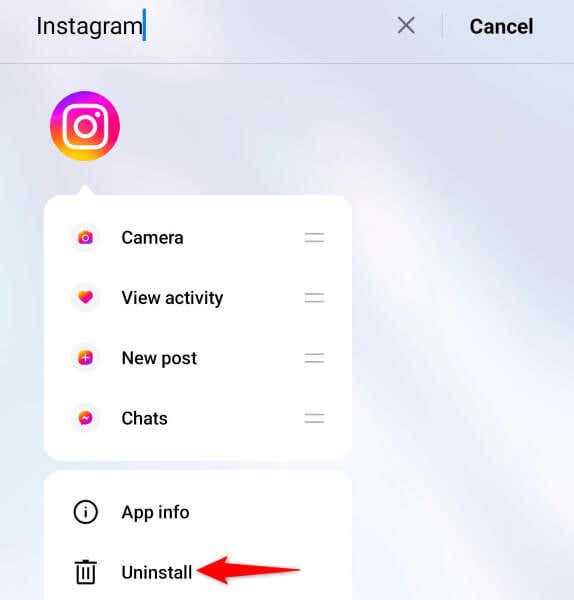
Trên iPhone
Báo cáo sự cố liên kết Instagram của bạn.
Nếu ứng dụng Instagram được cài đặt lại của bạn gặp vấn đề liên kết tương tự, có thể có điều gì đó không ổn ở phần cuối của Instagram. Trong trường hợp này, bạn có thể báo cáo vấn đề của mình cho công ty để công ty xem xét và khắc phục vấn đề.
Bạn có thể sử dụng tùy chọn trong ứng dụng Instagram của mình để gửi báo cáo.
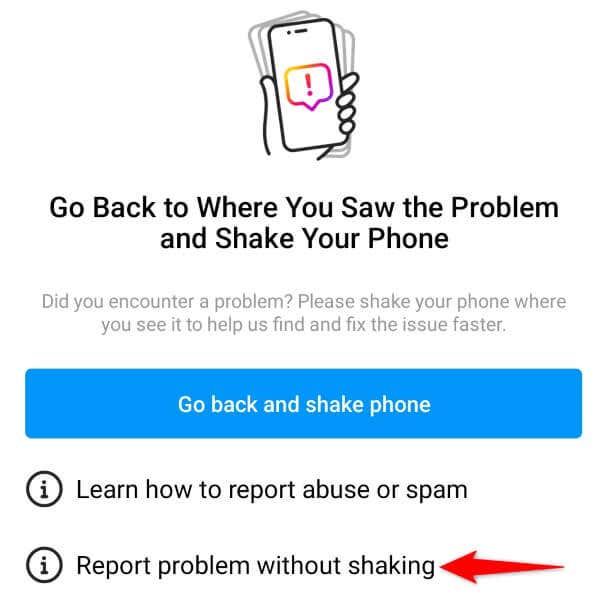
Khắc phục sự cố khi liên kết sinh học trên Instagram không hoạt động
Có nhiều lý do khiến Liên kết sinh học Instagram của bạn ngừng hoạt động. Có thể bạn đã thêm liên kết không hợp lệ hoặc sự cố của chính Instagram có thể gây ra sự cố cho bạn. Dù bằng cách nào, bạn có thể làm theo các phương pháp được nêu ở trên để giải quyết vấn đề và giúp các liên kết hoạt động trong hồ sơ của bạn..